2019 MAZDA MODEL 3 HATCHBACK android auto
[x] Cancel search: android autoPage 171 of 292
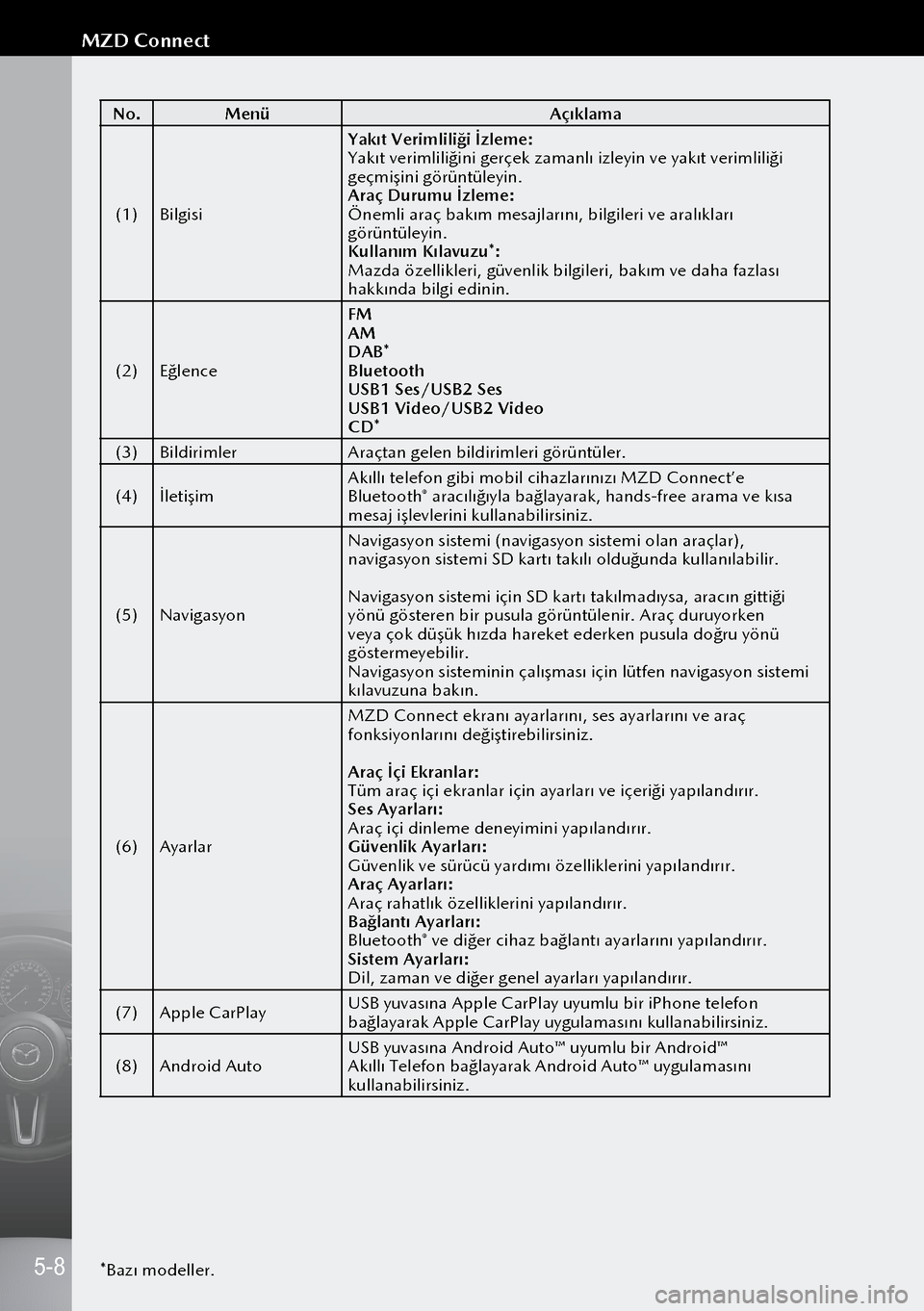
No.Menü Açıklama
(1) Bilgisi Yakıt Verimliliği İzleme:
Yakıt verimliliğini gerçek zamanlı izleyi\
n ve yakıt verimliliği
geçmişini görüntüleyin.
Araç Durumu İzleme:
Önemli araç bakım mesajlarını, bilgileri ve a\
ralıkları
görüntüleyin.
Kullanım Kılavuzu*:
Mazda özellikleri, güvenlik bilgileri, bakım \
ve daha fazlası
hakkında bilgi edinin.
(2) Eğlence FM
AM
DAB*
Bluetooth
USB1 Ses/USB2 Ses
USB1 Video/USB2 Video
CD*
(3) Bildirimler Araçtan gelen bildirimleri görüntüler.
(4) İletişim Akıllı telefon gibi mobil cihazlarınızı MZD C\
onnect’e
Bluetooth
® aracılığıyla bağlayarak, hands-free arama ve kısa
mesaj işlevlerini kullanabilirsiniz.
(5) Navigasyon Navigasyon sistemi (navigasyon sistemi olan araçla\
r),
navigasyon sistemi SD kartı takılı olduğunda kullan\
ılabilir.
Navigasyon sistemi için SD kartı takılmadıysa\
, aracın gittiği
yönü gösteren bir pusula görüntülenir. Araç d\
uruyorken
veya çok düşük hızda hareket ederken pusula doğru yö\
nü
göstermeyebilir.
Navigasyon sisteminin çalışması için lü\
tfen navigasyon sistemi
kılavuzuna bakın.
(6) Ayarlar MZD Connect ekranı ayarlarını, ses ayarlarını ve araç \
fonksiyonlarını değiştirebilirsiniz.
Araç İçi Ekranlar:
Tüm araç içi ekranlar için ayarları ve iç\
eriği yapılandırır.
Ses Ayarları:
Araç içi dinleme deneyimini yapılandırı\
r.
Güvenlik Ayarları:
Güvenlik ve sürücü yardımı özelliklerini\
yapılandırır.
Araç Ayarları:
Araç rahatlık özelliklerini yapılandırır.
Bağlantı Ayarları:
Bluetooth
® ve diğer cihaz bağlantı ayarlarını yapılandı\
rır.
Sistem Ayarları:
Dil, zaman ve diğer genel ayarları yapılandırır.
(7) Apple CarPlay USB yuvasına Apple CarPlay uyumlu bir iPhone telefon
bağlayarak Apple CarPlay uygulamasını kullanabilirsini\
z.
(8) Android Auto USB yuvasına Android Auto™ uyumlu bir Android™
Akıllı Telefon bağlayarak Android Auto™ uygulamasını\
kullanabilirsiniz.
*Bazı modeller.
5-8
MZD Connect
Page 173 of 292
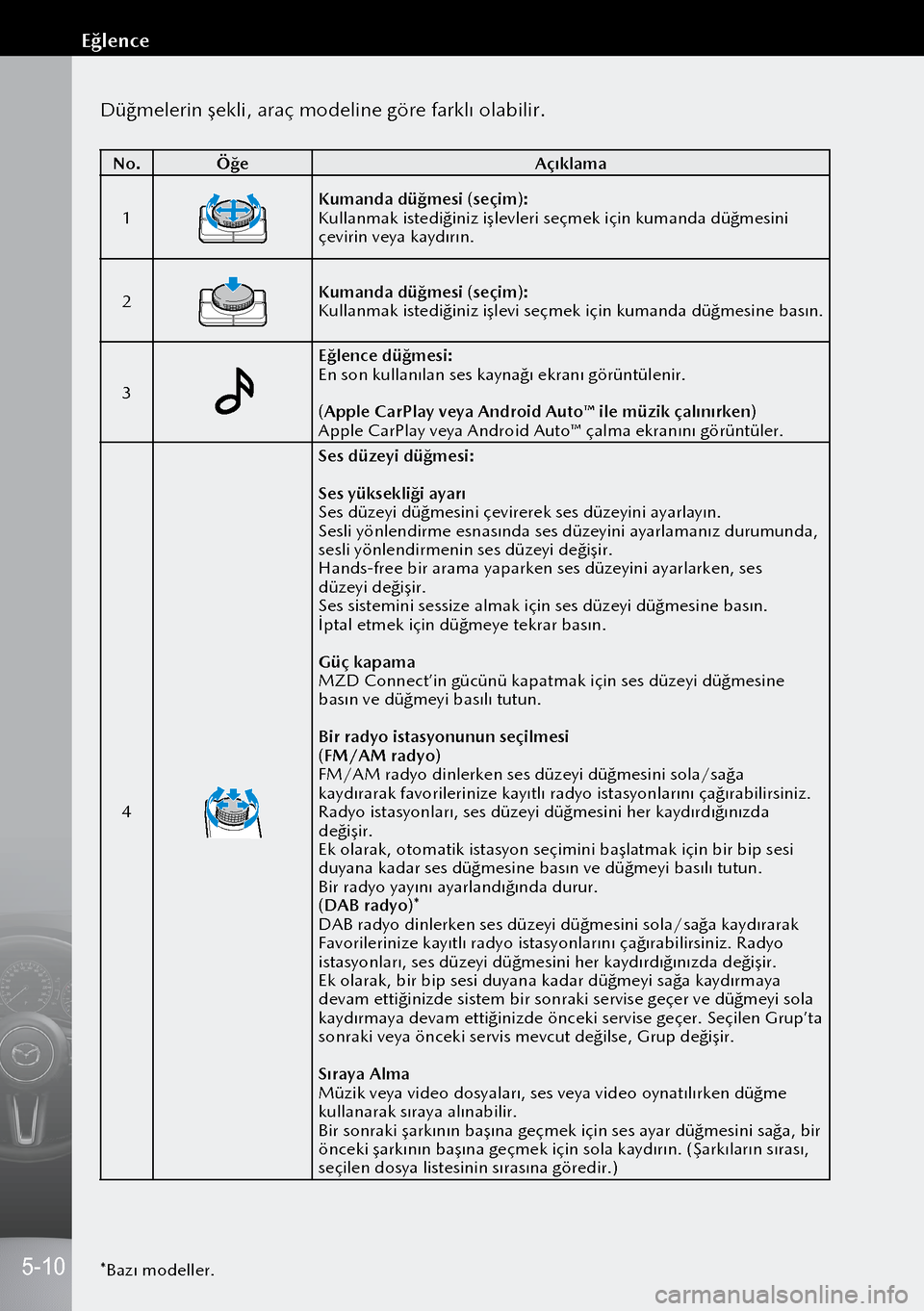
Düğmelerin şekli, araç modeline göre farklı o\
labilir.
No.Öğe Açıklama
1
Kumanda düğmesi (seçim):
Kullanmak istediğiniz işlevleri seçmek iç\
in kumanda düğmesini
çevirin veya kaydırın.
2
Kumanda düğmesi (seçim):
Kullanmak istediğiniz işlevi seçmek içi\
n kumanda düğmesine basın.
3
Eğlence düğmesi:
En son kullanılan ses kaynağı ekranı görüntüleni\
r.
(Apple CarPlay veya Android Auto™ ile müzik çalını\
rken)
Apple CarPlay veya Android Auto™ çalma ekranını görü\
ntüler.
4
Ses düzeyi düğmesi:
Ses yüksekliği ayarı
Ses düzeyi düğmesini çevirerek ses düzeyin\
i ayarlayın.
Sesli yönlendirme esnasında ses düzeyini ayarlamanı\
z durumunda,
sesli yönlendirmenin ses düzeyi değişir.
Hands-free bir arama yaparken ses düzeyini ayarlarken, ses
düzeyi değişir.
Ses sistemini sessize almak için ses düzeyi d\
üğmesine basın.
İptal etmek için düğmeye tekrar basın.
Güç kapama
MZD Connect’in gücünü kapatmak için ses düzey\
i düğmesine
basın ve düğmeyi basılı tutun.
Bir radyo istasyonunun seçilmesi
(FM/AM radyo)
FM/AM radyo dinlerken ses düzeyi düğmesini sola/sağ\
a
kaydırarak favorilerinize kayıtlı radyo istasyonlar\
ını çağırabilirsiniz.
Radyo istasyonları, ses düzeyi düğmesini her kay\
dırdığınızda
değişir.
Ek olarak, otomatik istasyon seçimini başlatmak i\
çin bir bip sesi
duyana kadar ses düğmesine basın ve düğmeyi bası\
lı tutun.
Bir radyo yayını ayarlandığında durur.
(DAB radyo)*
DAB radyo dinlerken ses düzeyi düğmesini sola/sağ\
a kaydırarak
Favorilerinize kayıtlı radyo istasyonlarını ç\
ağırabilirsiniz. Radyo
istasyonları, ses düzeyi düğmesini her kaydır\
dığınızda değişir.
Ek olarak, bir bip sesi duyana kadar düğmeyi sağa k\
aydırmaya
devam ettiğinizde sistem bir sonraki servise geç\
er ve düğmeyi sola
kaydırmaya devam ettiğinizde önceki servise geç\
er. Seçilen Grup’ta
sonraki veya önceki servis mevcut değilse, Grup değ\
işir.
Sıraya Alma
Müzik veya video dosyaları, ses veya video oynatılı\
rken düğme
kullanarak sıraya alınabilir.
Bir sonraki şarkının başına geçmek için\
ses ayar düğmesini sağa, bir
önceki şarkının başına geçmek için sola\
kaydırın. (Şarkıların sırası,
seçilen dosya listesinin sırasına göredir.)
*Bazı modeller.
5-10
Eğlence
Page 174 of 292
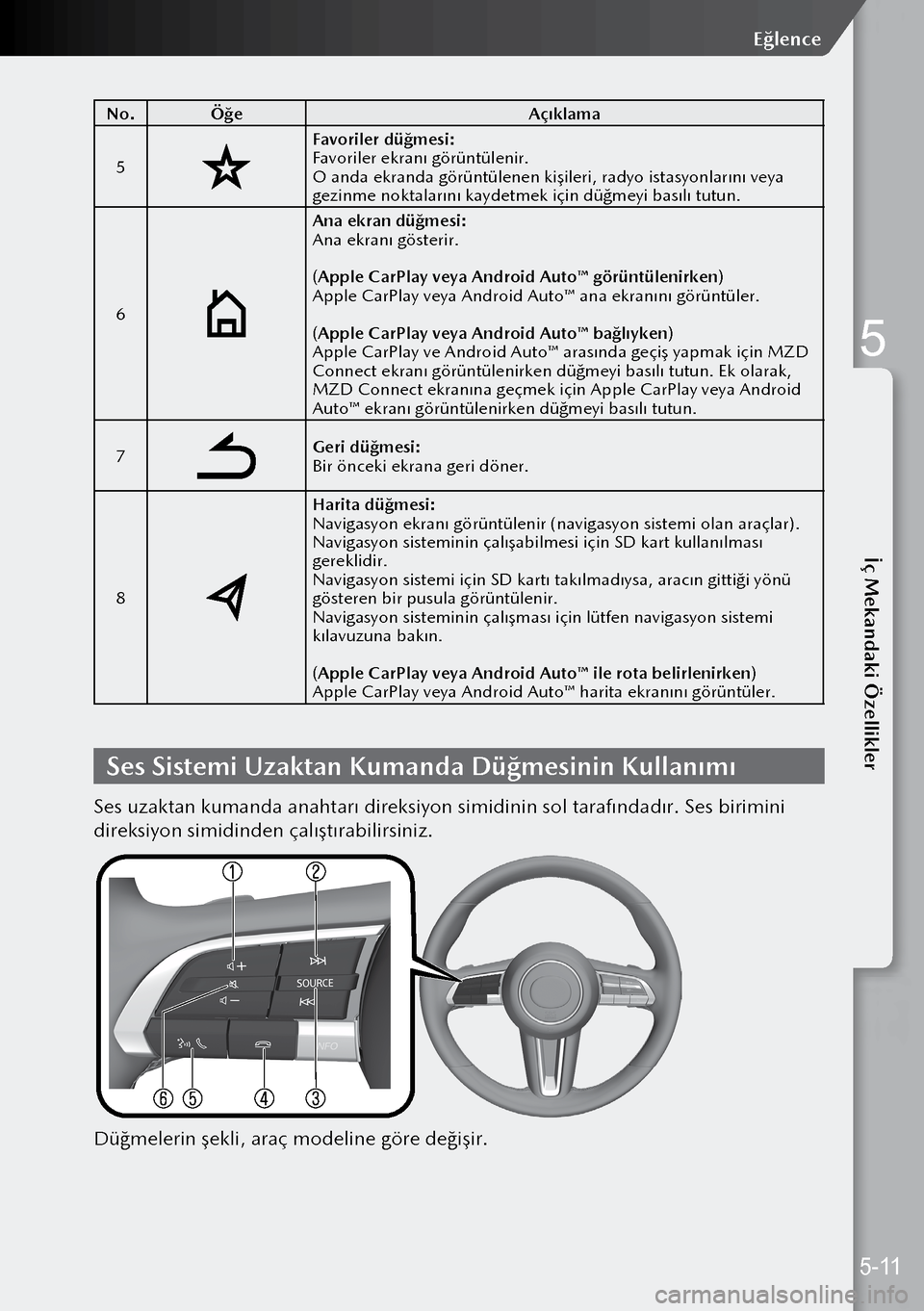
No.Öğe Açıklama
5
Favoriler düğmesi:
Favoriler ekranı görüntülenir.
O anda ekranda görüntülenen kişileri, radyo ista\
syonlarını veya
gezinme noktalarını kaydetmek için düğmeyi ba\
sılı tutun.
6
Ana ekran düğmesi:
Ana ekranı gösterir.
(Apple CarPlay veya Android Auto™ görüntülenirken)
Apple CarPlay veya Android Auto™ ana ekranını görüntü\
ler.
(Apple CarPlay veya Android Auto™ bağlıyken)
Apple CarPlay ve Android Auto™ arasında geçiş yapmak i\
çin MZD
Connect ekranı görüntülenirken düğmeyi basılı\
tutun. Ek olarak,
MZD Connect ekranına geçmek için Apple CarPlay veya Andro\
id
Auto™ ekranı görüntülenirken düğmeyi basıl\
ı tutun.
7
Geri düğmesi:
Bir önceki ekrana geri döner.
8
Harita düğmesi:
Navigasyon ekranı görüntülenir (navigasyon sist\
emi olan araçlar).
Navigasyon sisteminin çalışabilmesi içi\
n SD kart kullanılması
gereklidir.
Navigasyon sistemi için SD kartı takılmadıysa\
, aracın gittiği yönü
gösteren bir pusula görüntülenir.
Navigasyon sisteminin çalışması için lü\
tfen navigasyon sistemi
kılavuzuna bakın.
(Apple CarPlay veya Android Auto™ ile rota belirlenirken\
)
Apple CarPlay veya Android Auto™ harita ekranını görü\
ntüler.
Ses Sistemi Uzaktan Kumanda Düğmesinin Kullanımı\
Ses uzaktan kumanda anahtarı direksiyon simidinin s\
ol tarafındadır. Ses birimini
direksiyon simidinden çalıştırabilirsi\
niz.
Düğmelerin şekli, araç modeline göre değiş\
ir.
5-11
Eğlence
5
iç Mekandakı Özellıkler
Page 175 of 292
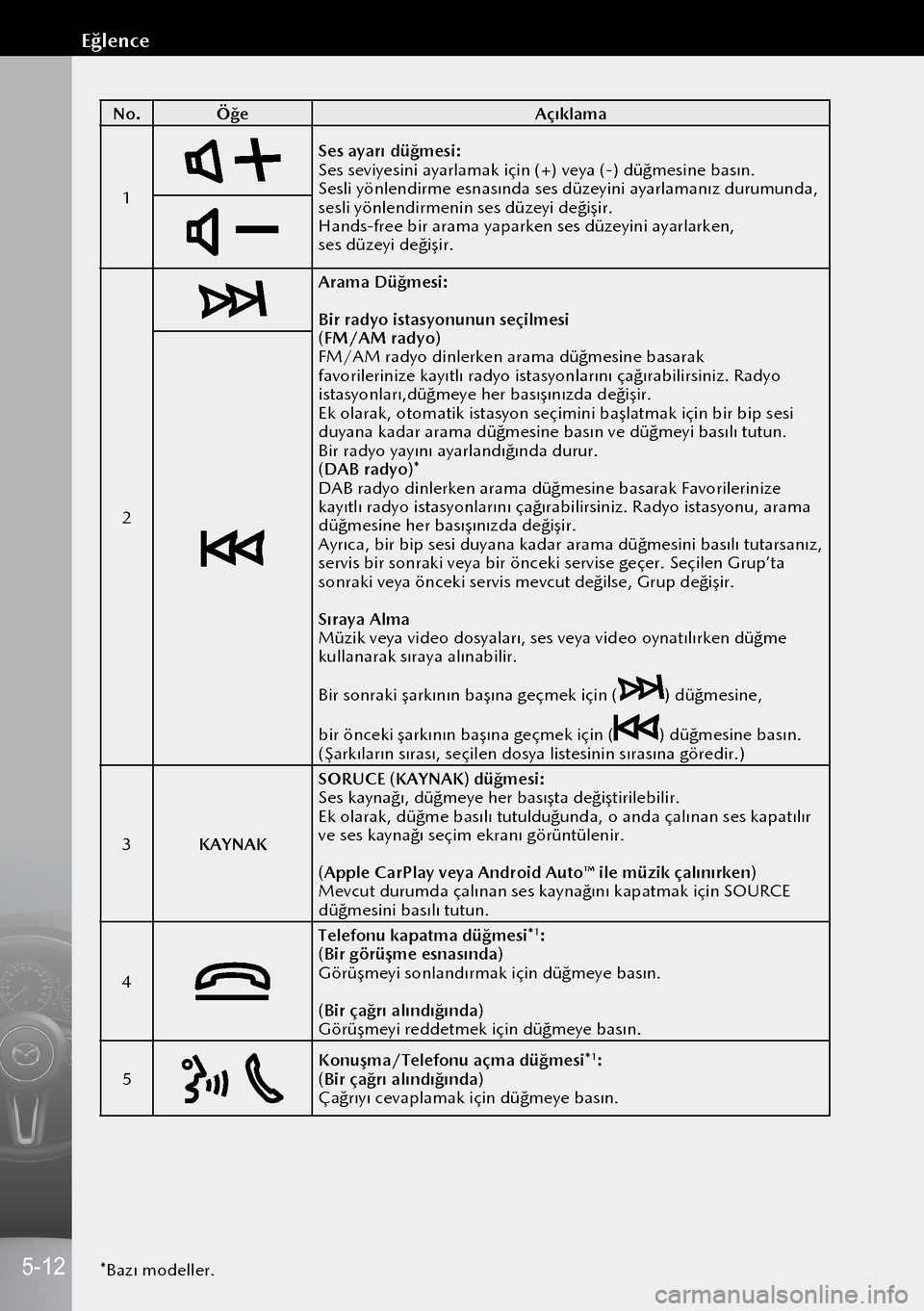
No.Öğe Açıklama
1
Ses ayarı düğmesi:
Ses seviyesini ayarlamak için (+) veya (-) düğ\
mesine basın.
Sesli yönlendirme esnasında ses düzeyini ayarlamanı\
z durumunda,
sesli yönlendirmenin ses düzeyi değişir.
Hands-free bir arama yaparken ses düzeyini ayarlarken,
ses düzeyi değişir.
2
Arama Düğmesi:
Bir radyo istasyonunun seçilmesi
(FM/AM radyo)
FM/AM radyo dinlerken arama düğmesine basarak
favorilerinize kayıtlı radyo istasyonlarını ç\
ağırabilirsiniz. Radyo
istasyonları,düğmeye her basışınızda değiş\
ir.
Ek olarak, otomatik istasyon seçimini başlatmak i\
çin bir bip sesi
duyana kadar arama düğmesine basın ve düğmeyi bası\
lı tutun.
Bir radyo yayını ayarlandığında durur.
(DAB radyo)*
DAB radyo dinlerken arama düğmesine basarak Favorileri\
nize
kayıtlı radyo istasyonlarını çağırabilirsi\
niz. Radyo istasyonu, arama
düğmesine her basışınızda değişir.
Ayrıca, bir bip sesi duyana kadar arama düğmesini\
basılı tutarsanız,
servis bir sonraki veya bir önceki servise geçer\
. Seçilen Grup’ta
sonraki veya önceki servis mevcut değilse, Grup değ\
işir.
Sıraya Alma
Müzik veya video dosyaları, ses veya video oynatılı\
rken düğme
kullanarak sıraya alınabilir.
Bir sonraki şarkının başına geçmek için\
(
) düğmesine,
bir önceki şarkının başına geçmek iç\
in (
) düğmesine basın.
(Şarkıların sırası, seçilen dosya listesini\
n sırasına göredir.)
3 KAYNAK SORUCE (KAYNAK) düğmesi:
Ses kaynağı, düğmeye her basışta değiştiri\
lebilir.
Ek olarak, düğme basılı tutulduğunda, o anda çalına\
n ses kapatılır
ve ses kaynağı seçim ekranı görüntülenir.
(Apple CarPlay veya Android Auto™ ile müzik çalını\
rken)
Mevcut durumda çalınan ses kaynağını kapatmak içi\
n SOURCE
düğmesini basılı tutun.
4
Telefonu kapatma düğmesi*1:
(Bir görüşme esnasında)
Görüşmeyi sonlandırmak için düğmeye bası\
n.
(Bir çağrı alındığında)
Görüşmeyi reddetmek için düğmeye basın.
5
Konuşma/Telefonu açma düğmesi*1:
(Bir çağrı alındığında)
Çağrıyı cevaplamak için düğmeye basın.
*Bazı modeller.
5-12
Eğlence
Page 187 of 292

Android Auto™
Android Auto™, bir Android™ Akıllı Telefonun Mazda \
Connect kullanarak
çalışmasına izin veren bir uygulamadır. Androi\
d Auto™ ile uyumlu telefon, mesaj,
müzik ve haritalar gibi mevcut içerikler Mazda C\
onnect ile kullanılabilir.
Android Auto™ modu ana ekranı
Bir Android Auto™ ekranı görüntülenirken kumanda\
düğmesi üzerindeki
basarak
Android Auto™ ana ekranını görüntüleyebilirsi\
niz.
Mazda Connect ekranından Android Auto™ ekranına geçmek i\
çin kumanda
düğmesi üzerindeki
basın ve basılı tutun.
XXXX
XXXX
Öğeyi veya simgeyi seçmek için çevirin veya kaydırın.
Seçili öğenin veya simgenin uygulamasını a\
ktif hale getirmek için
basın.
No. İkon Açıklama
1 —Her uygulamanın bilgilerini görüntüler. Görüntülenen içerik,
başlatılan uygulamaya ve uygulamanın durumuna bağlı olarak değişir.
2
Harita uygulamasını aktif hale getirir.
3
Arama işlevini etkinleştirir.
4
Android Auto™ giriş ekranını görüntüler.
5
Müzik uygulamasını aktif hale getirir.
6
Diğer menüleri görüntüler.
Menüden Mazda Connect ekranına dönebilirsiniz.
5-24
Android Auto™
Page 269 of 292

Konfor ve bilgi-eğlence fonksiyonlarına
ilişkin bu veriler, araçta yerel olarak
saklanabilir veya aracınıza bağladığınız
bir cihazda (örneğin akıllı telefon,
USB bellek veya MP3 çalar) yer alabilir.
Bu verileri kendiniz girdiğiniz takdirde,
istediğiniz zaman silebilirsiniz.
Bu verilerin araçtan aktarılması,
özellikle çevrimiçi hizmetler kullanırken
seçmiş olduğunuz ayarlarla ilgili olanlar
tamamen isteğinize bağlıdır.
Akıllı telefon entegrasyonu, örneğin
Android Auto™ veya Apple CarPlay
Aracınızın donanımı uygunsa, akıllı
telefonunuzu veya başka bir mobil
cihazınızı araca bağlayabilirsiniz,
böylelikle aracın içindeki entegre
kontrol elemanlarını kullanarak kontrol
edebilirsiniz. Akıllı telefon görüntü
ve sesleri, aracın multimedya sistemi
üzerinden izlenebilir veya dinlenebilir.
Aynı zamanda akıllı telefonunuza
spesifik bilgiler aktarılır. Entegrasyon
türüne bağlı olarak, ilgili konum verileri,
göz koruyucu mod ve diğer genel
araç bilgilerini içerebilir. Lütfen araç/
bilgi-eğlence sistemi için kullanım
talimatlarını öğrenin.
Entegrasyon, seçili akıllı telefon
uygulamalarının, örneğin navigasyon
veya müzik çaların kullanılmasını sağlar.
Akıllı telefon ve araç arasında daha
fazla etkileşim, özellikle araç verisine
etkin erişim gerçekleşmez. Daha fazla
veri işleme niteliği, uygulama sağlayıcısı
tarafından belirlenir. Ayarların kullanılıp kullanılamayacağı
ve hangilerinin kullanılabileceği, akıllı
telefonunuzun özel uygulamasına ve
işletim sistemine bağlıdır.
Çevrimiçi hizmetler
Aracınızda bir kablosuz ağ bağlantısı
mevcutsa, bu, araç ve diğer sistemler
arasında veri alışverişi sağlar. Kablosuz
bağlantı, araca ya da kurmuş
olduğunuz bir mobil terminale (örn.,
akıllı telefon) bağlı bir verici ve alıcı
ünite aracılığıyla sağlanır. Çevrimiçi
fonksiyonlar, bu ağ bağlantısı üzerinden
kullanılabilir. Bunlar, üretici veya başka
bir sağlayıcı tarafından size sunulan
çevrimiçi hizmetleri ve uygulamaları
(aplikasyonları) içerir.
Üretici tarafından sağlanan hizmetler
Çevrimiçi hizmetlerimiz için ilgi\
li
işlevler Mazda tarafından uygun bir
yerde (örn., çalışma talimatlarında
ve/veya ülkenize özel Mazda internet
sitesinde) ve ilgili veri koruma bilgisi
beraberinde sunulur. Çevrimiçi
hizmetler sağlamak için kişisel veriler
kullanılabilir. Bu amaçla veri alışverişi,
örneğin, bunun için öngörülen BT
sistemleri kullanılarak korunan bir
bağlantı yoluyla gerçekleşir. Hizmetlerin
sağlanmasına ek olarak, kişisel verilerin
toplanması, işlenmesi ve kullanılması
sadece yasal izin bazında gerçekleştir,
örneğin, yasaların gerektirdiği acil
çağrı sistemleri durumunda veya bir
sözleşme veya onay ile.
8-6
Araçta Veri Toplama ve İşleme